7 Tools zur Steigerung der Festplattenleistung unter Windows
Windows hat den Ruf, Ihren Computer mit der Zeit zu verlangsamen. Zugegeben, Windows 10 ist viel besser als seine Vorgänger, aber das Problem tritt immer noch auf.
Glücklicherweise können Sie eine Festplatte mit HDD-Optimierungs-Apps beschleunigen. ein paar verschiedene Werkzeuge sind verfügbar.
In diesem Artikel werden wir uns ansehen, welche Dienstprogramme die Geschwindigkeit und Effizienz einer Festplatte verbessern können. Lesen Sie weiter, um mehr zu erfahren.
1. Windows-Laufwerke optimieren
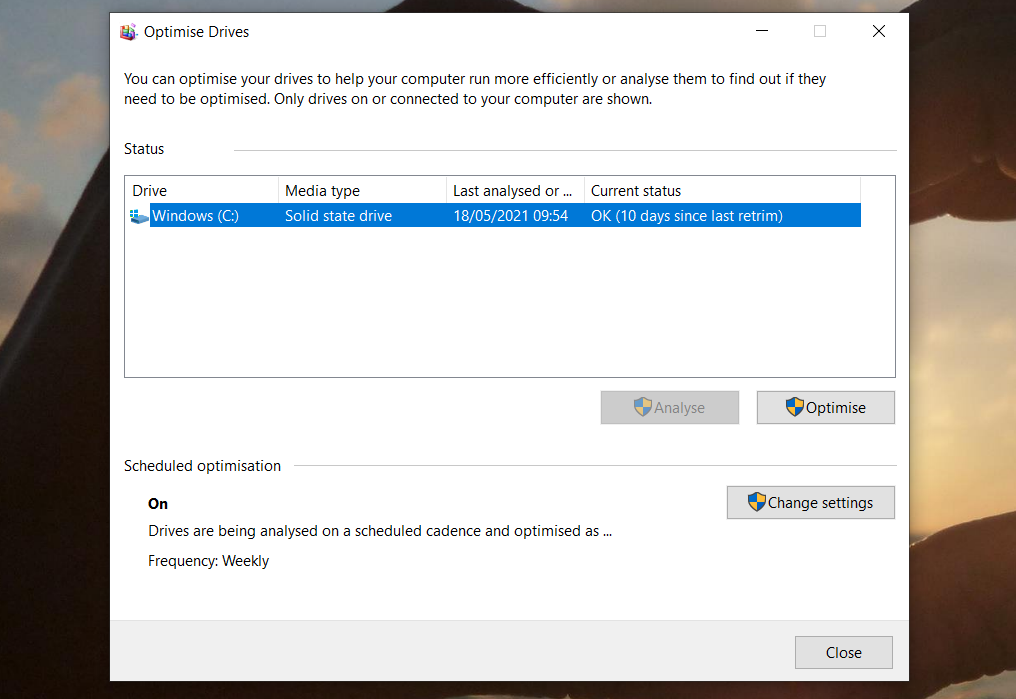
Beginnen wir mit einer Erwähnung eines nativen Windows-Tools – Laufwerke optimieren . Es kann Ihr System auf Defragmentierungsprobleme analysieren und dann alle gefundenen Probleme beheben.
Sofern Sie nicht an den Einstellungen herumgefummelt haben, sollte es bereits nach einem automatischen Zeitplan ausgeführt werden. Um dies zu überprüfen, gehen Sie zu Start> Windows-Verwaltungstools> Laufwerke defragmentieren und optimieren .
Markieren Sie das Laufwerk, das Sie reparieren möchten, und klicken Sie dann auf Analysieren oder Optimieren , je nachdem, welche Funktion Sie ausführen möchten. Um sicherzustellen, dass die Planung korrekt eingerichtet ist, klicken Sie auf Einstellungen ändern und aktivieren Sie das Kontrollkästchen neben Nach Zeitplan ausführen .
Die Durchführung der Festplattendefragmentierung ist auf SSDs weniger kritisch als auf HDDs, aber Microsoft empfiehlt dennoch, das Tool einmal im Monat auszuführen. Tatsächlich sollten Sie Ihre SSD nicht defragmentieren, da dies nur den Verschleiß erhöht und die SSD über integrierte Tools für die Dateiverwaltung verfügt.
2. Festplattenbeschleunigung
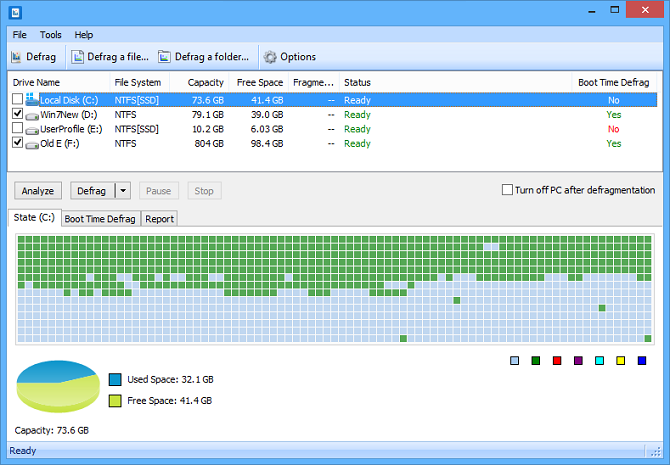
Disk SpeedUp ist ein Drittanbieter-Tool, das die Geschwindigkeit einer Festplatte erhöhen kann. Es analysiert, defragmentiert und optimiert alle Laufwerke, die mit Ihrem Computer verbunden sind.
Es hat ein paar mehr Funktionen als das native Windows-Tool. Disk SpeedUp kann Ihren Computer beispielsweise automatisch herunterfahren, nachdem der Defragmentierungsvorgang abgeschlossen ist. Sie könnten es vor dem Schlafengehen anwerfen und morgens zu einem frischen Computer zurückkehren.
Disk SpeedUp hat auch eine bessere Grafik als das Windows-Tool. Die Defragmentierungskarte ist intuitiver und es gibt mehr Grafiken und Daten, in die Sie eintauchen können.
Anekdotisch haben viele Benutzer behauptet, dass Disk SpeedUp schneller ist als das Windows-Tool. Ihre Laufleistung kann natürlich variieren.
Download : Disk SpeedUp (kostenlos)
3. Windows-Geräte-Manager
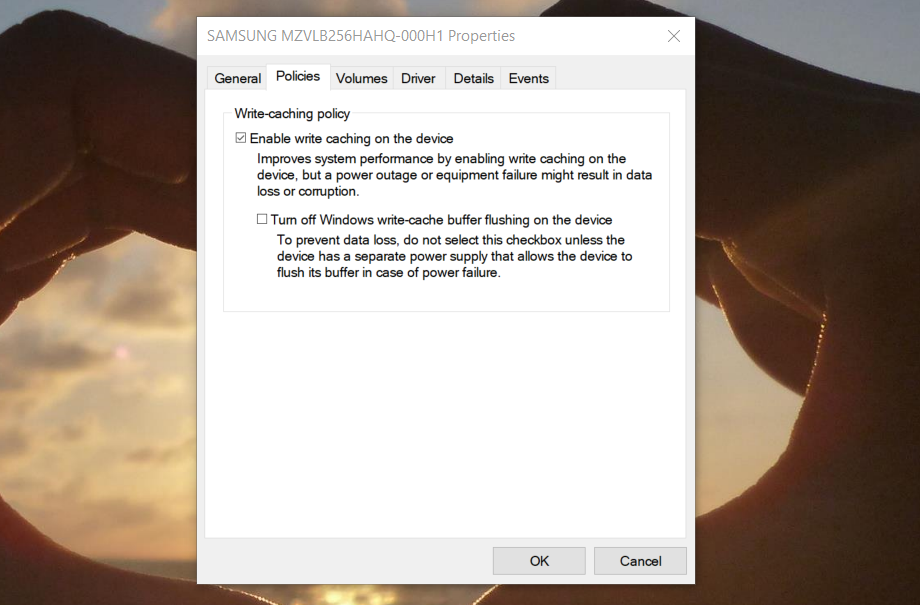
Wenn Sie die Lese-/Schreibgeschwindigkeit einer Festplatte erhöhen möchten, ist ein weiteres Windows-Tool, das es wert ist, den Geräte-Manager zu verwenden . Sie können es verwenden, um sicherzustellen, dass Write Caching aktiviert ist.
Beim Write-Caching speichert Ihr Computer Daten in einem Cache, bevor sie auf die Festplatte geschrieben werden. Da ein Computer Daten viel schneller in einen Cache schreiben kann als auf eine Festplatte, wird die Lese-/Schreibleistung der Festplatte insgesamt verbessert.
Denken Sie jedoch daran, dass Daten in einem Cache nur temporär sind. Wenn Ihr Computer einen plötzlichen Stromausfall erleidet und die Daten im Cache nicht auf Ihre Festplatte übertragen wurden, gehen Sie verloren.
Gehen Sie folgendermaßen vor, um das Schreib-Caching unter Windows zu aktivieren:
- Klicken Sie mit der rechten Maustaste auf das Startmenü und wählen Sie Geräte-Manager .
- Erweitern Sie das Menü Laufwerke .
- Klicken Sie mit der rechten Maustaste auf das Laufwerk, das Sie ändern möchten.
- Klicken Sie auf Eigenschaften .
- Wählen Sie oben im neuen Fenster die Registerkarte Richtlinien .
- Aktivieren Sie das Kontrollkästchen neben Schreib-Caching auf dem Gerät aktivieren .
4. IOBit Advanced SystemCare
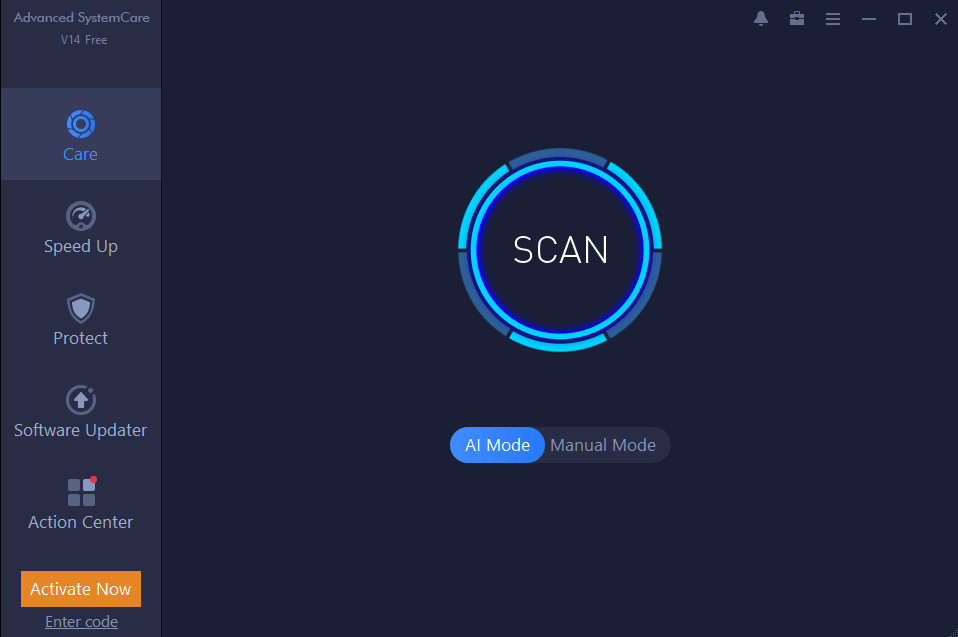
Ein wichtiger Aspekt, um Ihrer Festplatte einen Schub zu geben, besteht darin, sicherzustellen, dass Ihr System "sauber" bleibt. Das bedeutet, dass Sie den Überblick über temporäre und doppelte Dateien behalten müssen, sicherstellen müssen, dass Ihre RAM- und CPU-Auslastung optimiert ist, und Ihre Registrierung so sauber wie möglich halten.
Ein Tool, das all diese HDD-Optimierungsaufgaben ausführen kann, ist IOBit Advanced SystemCare. Es gibt sowohl eine kostenlose als auch eine kostenpflichtige Version. Die kostenlose Version enthält alle Funktionen, die wir gerade erwähnt haben. Die kostenpflichtige Version für 20 US-Dollar bietet eine tiefere Registrierungsreinigung, Echtzeitüberwachung, Browseroptimierung und Systemstartoptimierung.
Download : IOBit Advanced SystemCare (Kostenlose, kostenpflichtige Version verfügbar)
5. Razer-Kortex
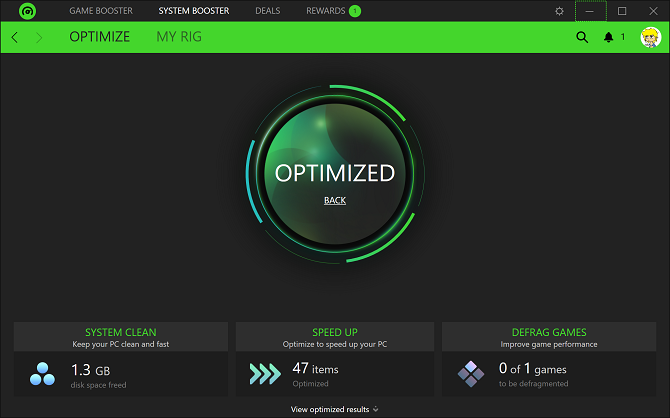
Wenn Sie sich fragen, wie Sie eine Festplatte noch weiter beschleunigen können, sehen Sie sich Razer Cortex an. Das Tool wurde speziell für PC-Spieler entwickelt, die jeden Tropfen Saft aus ihrem System quetschen wollen. Es kann Ihnen helfen, höhere Bilder pro Sekunde zu erreichen und die Ladezeiten des Spiels zu verkürzen.
Der HDD-Optimierer ist in zwei Teile aufgeteilt – System Booster und Game Booster . Sie kombinieren, um allen Benutzern einen HDD-Boost zu geben.
Der Systemteil des Tools bereinigt Junk-Dateien, Ihren Browserverlauf und Ihren Systemcache. Der Spieleteil defragmentiert Spieldateien (sofern sie sich auf einer HDD statt einer SSD befinden), optimiert die Konfiguration Ihres Systems für Spiele und deaktiviert Hintergrundprozesse, die die Leistung eines Spiels beeinträchtigen können.
Download : Razer Cortex (kostenlos)
6. Windows-Datenträgerverwaltung
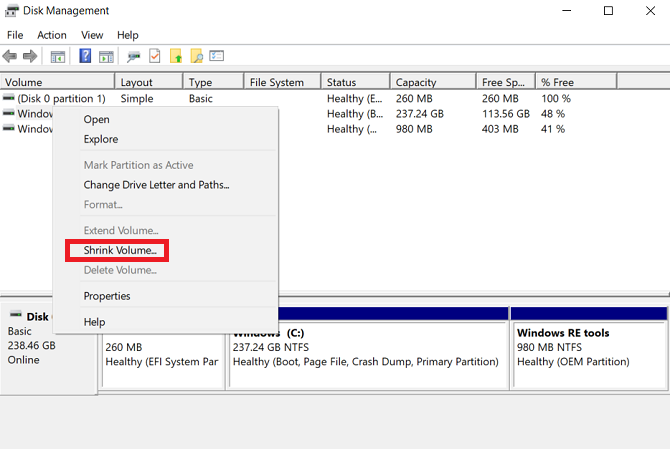
Das letzte native Windows – Dienstprogramm , das die Geschwindigkeit und Effizienz von einer Festplatte verbessern kann , ist die Datenträgerverwaltung. Sie können es verwenden, um Ihre Laufwerke neu zu partitionieren.
Die Verwendung einer größeren Anzahl von Partitionen ist eine der am häufigsten übersehenen Möglichkeiten, eine Festplatte zu beschleunigen. Im Allgemeinen gilt: Je mehr Partitionen Sie verwenden, desto organisierter sind Ihre Daten. Als Ergebnis muss sich der Kopf einer HDD nicht so weit bewegen, um auf die Daten zuzugreifen, und somit werden die Lesezeiten reduziert.
Führen Sie die folgenden Schritte aus, um eine Festplatte mithilfe der Datenträgerverwaltung neu zu partitionieren:
- Rechtsklick auf das Startmenü.
- Wählen Sie Datenträgerverwaltung , um das Tool zu öffnen.
- Klicken Sie mit der rechten Maustaste auf ein Laufwerk und wählen Sie Volume verkleinern .
- Klicken Sie mit der rechten Maustaste auf den frei gewordenen Speicherplatz und wählen Sie Neues einfaches Volume .
- Wählen Sie aus, wie groß das neue Volume sein soll.
- Wählen Sie den Laufwerksbuchstaben für das neue Volume aus.
- Wählen Sie ein Dateisystem für das neue Volume.
- Klicken Sie auf Fertig stellen .
Das neue Volume wird im Datei-Explorer > Dieser PC angezeigt .
7. Ashampoo WinOptimizer
Ashampoo WinOptimizer ist das letzte Tool, das Ihrer Festplatte einen Gesundheitsschub verleihen kann. Das Tool bezeichnet sich selbst als "Schweizer Armee für Ihren PC". Es ist eine faire Beschreibung.
In Bezug auf die Verbesserung des Festplattenzustands kann es Wartungs- und Optimierungsaufgaben planen, nach Junk-Dateien suchen, beschädigte Registrierungseinträge reparieren und Ihre Browser-Cookies bereinigen. Das Tool bietet sowohl einen One-Click-Fix als auch benutzergesteuerte Korrekturen.
Separat können Sie der App zusätzliche Module hinzufügen. Es stehen 38 zur Auswahl, die Aufgaben wie Service-Management, Start-Up-Tuning, Prozess-Management, Privacy-Tuning und vieles mehr abdecken.
Download : Ashampoo WinOptimizer (kostenlos)
Weitere Tipps zum Beschleunigen einer Festplatte
Die sieben Tools, die wir in diesem Artikel erklärt haben, werden einen großen Beitrag zur Beschleunigung Ihrer Festplatte leisten. Sie können sowohl SSDs als auch HDDs einen Schub geben.
Teilen Sie uns auf Twitter mit, welches Tool für Sie am besten geeignet ist.
